Режимы просмотра презентации
Режим сортировщика слайдов
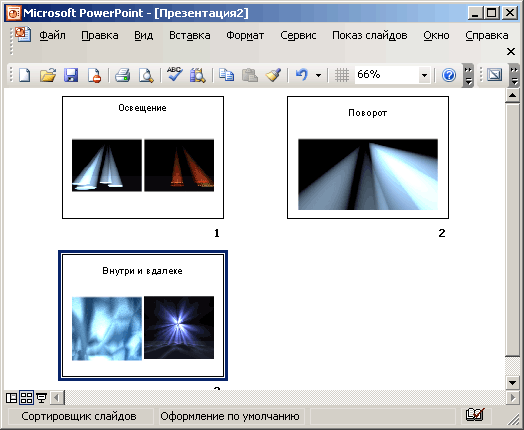
Рис. 22.5. Окно PowerPoint в режиме сортировщика слайдов
В этом режиме легко изменить порядок расположения слайдов путем их перетаскивания в области структуры, добавить или удалить слайды, задать время показа слайдов и выбрать способ смены слайдов. В режиме сортировщика слайдов заголовки – форматированных слайдов могут быть трудно различимы. Чтобы прочесть заголовок, нажмите клавишу ALT и щелкните интересующий вас слайд, удерживая нажатой кнопку мыши. Слайд будет отображен в прежнем формате после того, как вы отпустите кнопку мыши. Двойной щелчок слайда отображает его в обычном режиме. Панель инструментов Сортировщик слайдов (Slide Sorter) позволяет добавить эффекты анимации. По завершении создания и редактирования презентации сортировщик слайдов дает законченную картину всей презентации, упрощая ее реорганизацию, и предварительный просмотр эффектов анимации и смены слайдов.
Если вы решили не показывать какой-нибудь слайд, то его можно скрыть и не удалять. Выделите слайд и нажмите кнопку Скрыть слайд (Hide Slide) на панели инструментов Сортировщик слайдов (Slide Sorter).
Показ слайдов
Начать показ слайдов презентации в полноэкранном режиме можно следующими способами:
- выбрать команду Показ слайдов (Slide Show) в меню Вид (View);
- нажать клавишу F5;
- нажать кнопку Показ слайдов (Slide Show) в левой части горизонтальной полосы прокрутки.
Редактировать слайды в этом режиме нельзя. Переместите курсор в нижний левый угол экрана и нажмите кнопку, появится меню, команды которого позволяют перейти к другому слайду или закончить показ слайдов. Для перехода между слайдами можно использовать клавиши Page Up и Page Down, Пробел, "Стрелка вверх" и "Стрелка вниз".
В некоторых случаях, чтобы привлечь внимание слушателей, докладчики используют полностью черный или полностью белый экран. Для перехода к черному экрану нажмите клавишу "В", для перехода к белому экрану – клавишу "W". Повторное нажатие клавиши позволяет восстановить экран.
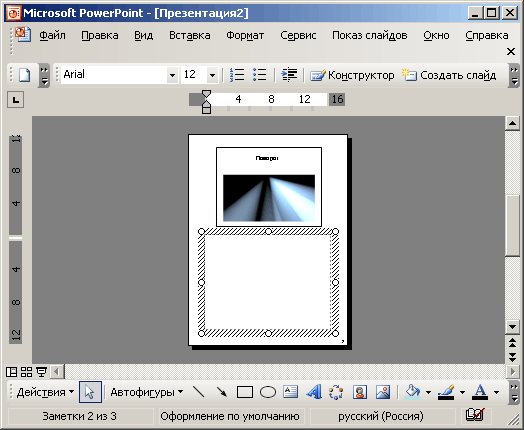
Рис. 22.6. Окно PowerPoint после выбора команды Страницы заметок в меню Вид
Режим Страницы заметок
Режим Страницы заметок (Notes Pages) удобен для просмотра заметок докладчика. Их можно редактировать. Для каждого слайда создается отдельная страница заметок. Текстовый блок и графические изображения можно перемещать по странице, но нельзя изменять содержимое слайда.
